Ta opp video, lyd, spilling og webkamera for å enkelt ta opp dyrebare øyeblikk.
Movavi Screen Recorder-anmeldelse: Fordeler, ulemper, funksjoner og mer
Skjermopptak har blitt nødvendig for lærere, innholdsskapere, fagfolk og de som trenger å lagre aktiviteter på skjermen. Det er her Movavi Screen Recorder kommer inn i bildet, og gir deg en rekke funksjoner for å forenkle opptaksprosessen. Lever den opp til løftene sine? I denne anmeldelsen vil du dykke dypere inn i hovedfunksjonene, prisene, alternativene og alt om Movavi Screen Recorder. Se om det er den rette skjermopptakeren for deg!
Guideliste
Hva er Movavi Screen Recorder – fordeler, ulemper og funksjoner Er Movavi skjermopptaker verdt å kjøpe Beste alternativ til Movavi Screen Recorder for opptak av høy kvalitetHva er Movavi Screen Recorder – fordeler, ulemper og funksjoner
Movavi Screen Recorder er en allsidig og brukervennlig programvare som lar brukere raskt ta opp skjermopptak av høy kvalitet. Den er primært utviklet for å dekke ulike opptaksbehov, fra vanlige til profesjonelle videoer.
Her er listen over hvor den hovedsakelig brukes.
• Lage veiledninger og instruksjonsvideoer. Movavi Screen Recorder er uten tvil ideell for lærere eller innholdsskapere som trenger å spille inn instruksjonsvideoer, siden verktøyet støtter opptak av skjermer og webkameraer samtidig.
• Opptak av spilling i høy kvalitet. Spillere drar også nytte av muligheten til å ta opp spillopptak uten forsinkelser, sammen med spilllydeffekter og mer.
• Opptak av møter, nettkurs eller webinarer. Hvis du noen gang trenger å ta opp forelesninger, konferanser eller webinarer, kan Movavi også ta opp lyd fra systemet og mikrofonen, slik at alle diskusjoner blir inkludert.
Er dette det rette skjermopptaksverktøyet for deg? Se en detaljert anmeldelse av det nedenfor, der du diskuterer hovedfunksjonene, fordelene og potensielle ulemper for å bli bedre kjent med det.
Funksjoner i Movavi Screen Recorder
1. Høykvalitetsopptaker. Verktøyet lar deg ta opp i fullskjerm eller tilpasse områder med høy kvalitet, og dekker 60 fps for jevne og klare videoopptak.
2. Lydopptak. Ta opp systemlyd, mikrofoninngang eller begge deler samtidig, noe som er ideelt for opptak av voiceovers, forelesninger eller møter.
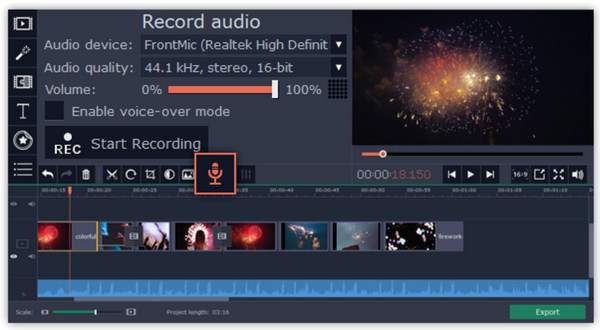
3. Webkameraintegrasjon. Ved siden av skjermen kan du aktivere webkameraet til å ta opp ansiktet ditt og reaksjonene dine, perfekt for veiledninger, videoreaksjoner og nettkurs.
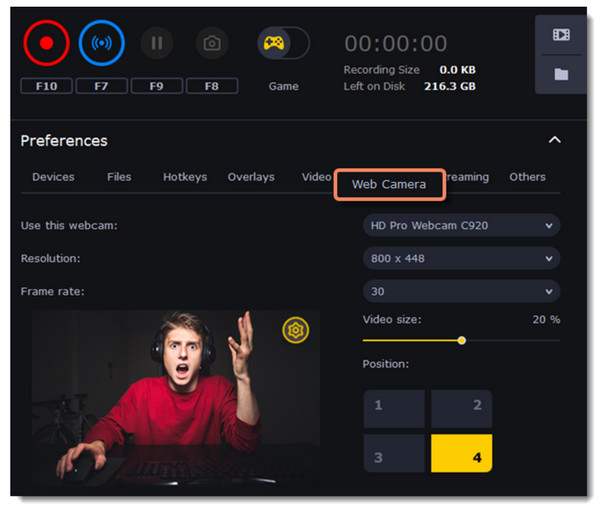
4. Planlagt opptak. Movavi Screen Recorder har en innebygd planlegger som lar deg sette opp automatiske opptak, slik at opptaket kan startes uten å være til stede.
5. Redigeringsverktøy. I tillegg til opptak kan du raskt redigere videoer ved hjelp av den integrerte videoredigereren med grunnleggende verktøy som trimmer, kutter og verktøy for å legge til teksting osv.
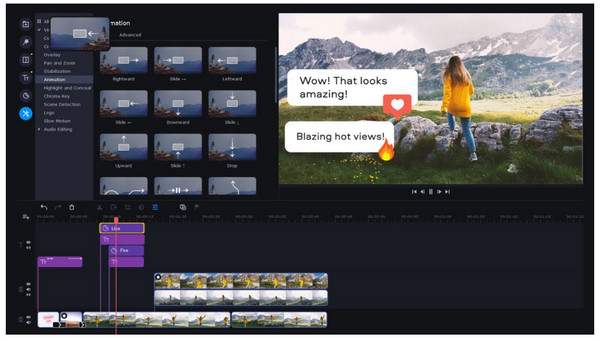
6. Tilpassede hurtigtaster. Opptaksverktøyet lar deg også angi tilpassede hurtigtaster for å starte, stoppe eller sette opptak på pause, noe som gjør det enkelt å kontrollere opptak.
Fordeler med Movavi skjermopptaker
• Tilgjengelig for nybegynnere og profesjonelle uten en bratt læringskurve.
• Har et fleksibelt opptaksalternativ, for eksempel bestemte vinduer, fullskjerm eller regioner.
• Den integrerte redigeringsfunksjonen lar deg gjøre raske justeringer i videoene dine.
• Støtter HD-video og klar lydopptak, noe som sikrer profesjonell kvalitet.
Ulemper med Movavi skjermopptaker
• Sett et vannmerke på videoopptakene dine i gratisversjonen.
• Den har færre avanserte redigeringsfunksjoner sammenlignet med annen dedikert redigeringsprogramvare.
Er Movavi skjermopptaker verdt å kjøpe
Som du har sett i forrige del, er Movavi Screen Recorder et høyt ansett program som effektivt tar opp skjermen din, enten det er for spilling, veiledninger, møter og så videre. Men som all annen programvare kan du finne begrensninger i gratisversjonen. Heldigvis har Movavi Screen Recorder flere alternativer, avhengig av brukernes ønsker. Her er en kort liste over lisenser og priser:
• Skjermopptaker. Denne planen koster $42,95 for et ettårig abonnement, som er ideelt for skjerm- og systemlydopptak og webkameraopptak, og tilbyr ingen vannmerker.
• Skjermopptak og videoredigering. Med en startpris på $59.95 tilbyr denne planen det beste valget for å lage filmer med opptakene dine. Den har de samme funksjonene som den første planen, men legger til redigeringsverktøy som klipping, trimming, bruk av effekter og mer.
• Videosuite. Du kan få denne planen for $94.95, et ideelt verktøysett for digital innholdsproduksjon. Med denne vil du kunne nyte de to første planene fullt ut, som vil forbedre spillet for flere prosjekter.
Til tross for disse proffplanene har Movavi Screen Recorder fortsatt noen begrensninger, som at den bare har grunnleggende redigeringsfunksjoner, noe som er forståelig siden det ikke er en dedikert editor. I tillegg til dette støtter den ikke opptak av flere skjermer og annotering under opptak. Noen brukere har også rapportert sporadiske ytelsesproblemer ved opptak i høy oppløsning.
Men for å være rettferdig, gir Movavi Screen Recorder deg en brukervennlig opplevelse med diverse opptaksoppgaver ved hjelp av sitt utvalg av funksjoner. Så hvis du ønsker et skjermopptak som er brukervennlig og har utmerket kvalitet, er Movavi verdt å prøve. Men hvis du ønsker noe mer, bør du ta noen skritt for å se det beste alternativet til Movavi Screen Recorder.
Beste alternativ til Movavi Screen Recorder for opptak av høy kvalitet
Selv om Movavi Screen Recorder kan være et utmerket valg for mange, er det fortsatt noen brukere som ser etter et alternativ med tilleggsfunksjoner som tilpasning og bedre verdi. Et slikt alternativ er 4Easysoft skjermopptakerDenne kraftige programvaren konkurrerer med Movavi når det gjelder kvalitet, funksjoner og brukervennlighet. Med 4Easysoft kan du sikre resultater av høy kvalitet, enten du har tatt opp en skjerm sammen med et webkamera, systemlyd eller mikrofon. En av de største fordelene med programmet er at det lar deg kommentere og tegne på skjermen i sanntid under opptak! Senere kan disse opptakene eksporteres til forskjellige formater som MP4, MOV, AVI, MKV og mer.

Tilby HD opptil 4K-skjermopptak i fullskjerm, vindu eller regionspesifikk.
Ta opp systemlyd, mikrofon eller begge deler samtidig uten kvalitetstap.
Tar opp aktiviteter på skjermen uten vannmerker og tidsbegrensninger for opptak.
Lar deg kontrollere regioninnstillinger, som kvalitet, oppløsning, bildefrekvens osv.
100% Sikker
100% Sikker
Trinn 1Når 4Easysoft skjermopptaker starter, gå rett til «Videoopptaker»-knappen. Fortsett med å velge hvilket område du vil ta bilde av, enten «Full» for å ta bilde av hele skjermen eller «Tilpasset» for å velge ønsket område.

Steg 2Etter at du har valgt, aktiverer du opptak av nødvendig lyd i denne delen. Slå på knappene for «Systemlyd» for å ta opp lyd fra datamaskinen og «Mikrofon» for å ta opp stemmen din. Du kan også justere volumet ved å trekke i glidebryteren.

Trinn 3Når alt er på plass, er det på tide å klikke på «REC»-knappen! Bruk verktøykassen nedenfor til å kommentere, tegne og ta skjermbilder under opptaket. Senere, i forhåndsvisningsvinduet, trimmer du de ekstra delene du har sett før du klikket på «Lagre»-knappen for å eksportere opptaket.

Konklusjon
Det var alt for denne anmeldelsen av Movavi Screen Recorder. Dette opptaksverktøyet tilbyr uten tvil en utmerket løsning for ulike opptaksprosjekter med funksjonene det har, som områdevalg, redigeringsverktøy, webkameraintegrasjon og så videre. Fortsatt ikke overbevist om det er det rette verktøyet for deg? Bruk det beste alternativet, 4Easysoft skjermopptakerHvis Movavis profesjonelle planer og begrensninger er for mye for deg akkurat nå, fungerer dette alternativet utmerket for diverse opptaksoppgaver. Med det får du bare jevn ytelse, utmerkede funksjoner og høy kvalitet. Prøv det i dag!
100% Sikker
100% Sikker



